遠程協助有“使用 Windows Messenger”和“使用電子郵件”兩種方法,本文就以Windows Messenger為例。注意這裡是Windows Messenger而不是MSN Messenger。
在操作電腦時遇到問題是常見的,身邊的電腦高手們自然成為良師益友,但每次都讓他們登門相助也總是有些過意不去,如果他坐在自己家裡就可以為你提供幫助,那豈不方便?這其實已經是WinXP中一項功能了,它的名字叫“遠程協助”。
使用“遠程協助”,一個用戶(稱為“專家”)可以查看另一個用戶(初級用戶)的桌面。經過允許,專家甚至可以遠程操作初級用戶的計算機以便遠程解決問題。
前提條件
1.你和你的朋友必須都使用WinXP操作系統。
2.兩個用戶都使用Windows Messenger或MAPI兼容的電子郵件系統,例如MS Outlook 或Outlook Express。
3.在使用遠程協助時,兩個用戶必須連接到Internet且通訊流暢。
4.如果處在公司或局域網內,防火牆可能會阻止遠程協助,這時應請管理員協助開放相應的端口,如有些電腦遠程桌面連接客戶程序僅支持端口3389。
5.開啟遠程協助。右擊桌面“我的電腦”,選擇“屬性”,在打開的“系統屬性窗口”中單擊“遠程”,勾選遠程協助下的“允許這台計算機發送遠程協助邀請”,然後單擊“確定”退出。
發送遠程協助
在求助方的電腦上單擊“開始”→“幫助和支持”,點擊“幫助和支持中心”裡的“邀請您的朋友用遠程協助連接您的計算機”(如圖1)。在出現的遠程協助窗口中單擊“邀請某人幫助您”,接著在“選擇您想如何聯系您的助手”下選擇“使用 Windows Messenger ... ”,然後單擊“登錄”(如圖2)。登錄後可以看到在線的朋友,選擇一個朋友,然後單擊“邀請此人”,此時會出現一個遠程協助網頁對話框(如圖3)。
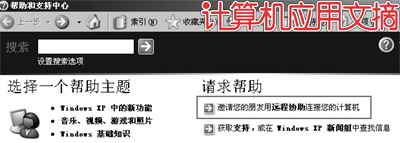
圖1
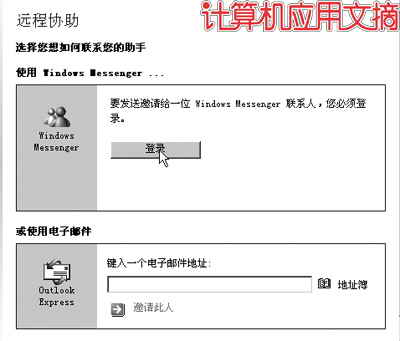
圖2

圖3
開始控制電腦
很快,筆者的Windows Messenger上出現朋友邀請協助的提示,單擊“接受”後筆者的電腦就開始嘗試連接到朋友的電腦(如圖4)。連接成功後,在筆者的電腦上出現了這位朋友的桌面(如圖5),現在點擊“獲取控制權”按鈕,經對方同意後,在本地操作朋友的系統就像操作自己的系統一樣(如圖6),三兩下就把朋友電腦中的問題解決了。

圖4
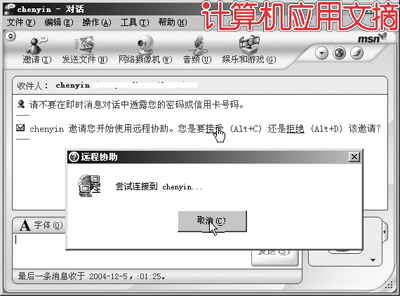
圖5
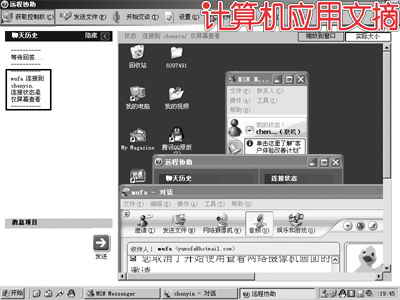
圖6
前面已經說到了,除了使用Windows Messenger,還可以通過電子郵件的方式請求遠程協助,除了在形式上略有不同(采用E-mail通知協助方),另一個最大的不同在於通過電子郵件方式發送的協助邀請是有時間限制的,而且須要連接密碼(如圖7)。一旦過期或丟失密碼,都是不能成功進行連接的。
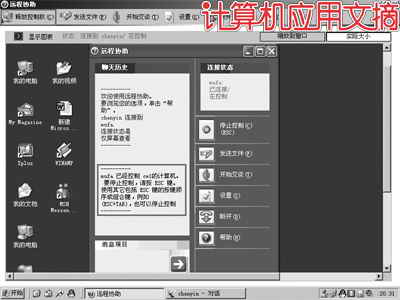
圖7
遠程協助功能可以邀請天南海北的朋友來幫助你解決電腦難題,但要注意,一定要邀請信得過的朋友來幫助,否則“引狼入室”可不要怪我沒提醒哦。一旦發現對方要打開某個帶有隱私的文件時,可立即按“ESC”鍵取消其控制權。